As 12 principais maneiras de consertar o iPhone continua perdendo a conexão de rede
Miscelânea / / July 30, 2023
A maioria dos smartphones modernos vem com câmeras superiores, carregamento rápido, painéis dobráveis com alta taxa de atualização e muitos outros recursos. No entanto, os telefones que falham no básico, como chamadas e mensagens, podem anular o propósito de usar um em primeiro lugar. Muitos usuários reclamam de problemas de conexão de rede em seus iPhones. Aqui estão as melhores maneiras de consertar o iPhone continua perdendo a conexão de rede.
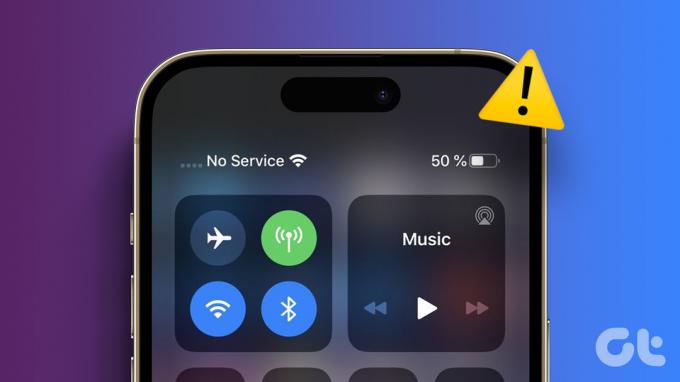
Você sempre pode se conectar a uma rede Wi-Fi confiável para usar seus aplicativos favoritos. Mas você pode perder mensagens de texto e chamadas regulares devido a problemas de conexão de rede. Além disso, você pode não estar em casa, no escritório ou em Wi-Fi público o tempo todo. Antes que a situação leve a mais confusão e erros, use as soluções abaixo para solucionar problemas de queda de sinal do iPhone aleatoriamente.
1. Reinicie o iPhone
Reiniciar o iPhone é uma maneira eficaz de corrigir problemas comuns de rede. Embora não haja garantia de que certamente resolverá o problema, você ficaria surpreso com a frequência com que funciona. Se você tiver um iPhone X ou um modelo mais recente, siga as etapas abaixo.
Passo 1: Continue pressionando os botões liga / desliga e diminuir volume simultaneamente até que o controle deslizante de desligamento apareça.
Passo 2: Use o controle deslizante para desligar o dispositivo. Aguarde 30 segundos e pressione o botão liga/desliga novamente para ligar o iPhone.
Se você tiver um modelo de iPhone antigo com o botão home, use o guia oficial para reiniciá-lo.
2. Ativar e desativar o modo avião
O modo Avião desliga todos os sinais de rádio, incluindo celular, Wi-Fi, Bluetooth e até GPS em um iPhone. Você pode experimentar o modo Avião para desconectar temporariamente seu iPhone da rede para colocá-lo offline e reconectá-lo novamente desativando o modo.
Passo 1: Deslize para baixo no canto superior direito e ative o modo Avião.
Passo 2: Desative-o após 10 segundos.

3. Verificar interrupção da operadora
Se sua operadora preferida estiver enfrentando uma interrupção do serviço, seu iPhone pode continuar perdendo a conexão de rede. Você pode visitar o detector de down e procure uma operadora local. Você pode verificar os comentários do usuário para confirmar a interrupção.
Embora essas coisas não resolvam o problema no seu iPhone, você terá uma boa ideia de que seu provedor de serviços de celular precisa corrigir seus problemas para oferecer uma melhor experiência de rede.
4. Redefinir Ajustes de Rede
Normalmente, definimos a rede celular e os detalhes do Wi-Fi muito poucas vezes por ano. Mas, quando nada parece ajudar, você pode redefinir as configurações de rede para corrigir falhas de rede no iPhone. Claro, isso significa que você terá que adicionar detalhes de Wi-Fi e Bluetooth novamente. No entanto, seu iPhone buscará automaticamente detalhes de dados móveis da rede celular.
Passo 1: Abra o aplicativo Configurações no seu iPhone. Vá até Geral e abra Transferir ou Redefinir iPhone.


Passo 2: Toque em Redefinir e selecione Redefinir configurações de rede.
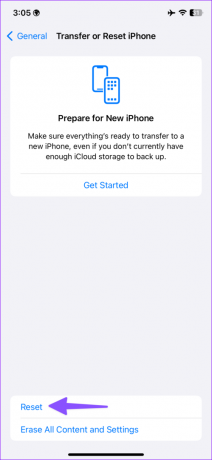

Você pode consultar nosso post dedicado a Redefinir Ajustes de Rede no seu iPhone.
5. Usar rede 4G ou 3G
Embora o 5G ofereça velocidades de internet mais rápidas no seu iPhone, a tecnologia mais recente pode não estar disponível em diferentes áreas. Você pode mudar temporariamente para LTE para recuperar a conexão de rede em seu iPhone. Se você estiver longe das áreas populosas, considere mudar para a rede 3G no seu iPhone.
Passo 1: Abra o aplicativo Configurações no iPhone e selecione Dados móveis. Abra as configurações do SIM.
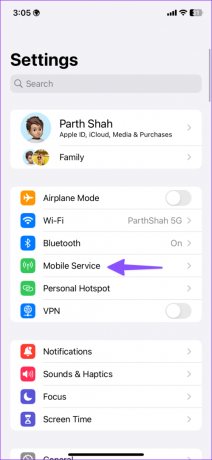

Passo 2: Toque em Voz e dados.
Etapa 3: Selecione 4G LTE ou 3G.


6. Ativar roaming
Se o seu iPhone continuar perdendo a conexão de rede em outro estado ou região, pode ser necessário habilitar o roaming para sua assinatura, especialmente quando você estiver viajando para outro estado ou país. Veja como fazer isso no seu iPhone.
Passo 1: Abra o aplicativo Configurações e vá para Dados móveis no seu iPhone.
Passo 2: Selecione o seu cartão SIM e ative o Roaming.


Depois disso, seu iPhone deve manter uma conexão de rede durante a viagem.
7. reinserir SIM
Embora os modelos mais recentes do iPhone tenham migrado para o e-SIM, milhões ainda usam um SIM físico. Escolha a ferramenta de ejeção do SIM e remova-a do telefone. Aguarde pelo menos 30 segundos e insira-o novamente para verificar a conexão de rede.
Se você tiver um SIM antigo, pode ser necessário trocá-lo por um novo da operadora.
8. Verifique se há danos no hardware
Você acidentalmente deixou cair seu iPhone em um piso duro? Você pode ter danificado o modem do seu telefone. Se houver danos significativos em seu telefone, marque uma consulta na central de atendimento mais próxima.
9. Atualizar firmware da operadora
Se a conexão de rede do seu iPhone ainda estiver falhando, siga as etapas abaixo para atualizar o firmware da operadora.
Passo 1: Inicie o aplicativo Configurações e toque em Geral no iPhone.
Passo 2: Selecione Sobre. Role até Rede.


Toque em Provedor de rede para obter a instalação do firmware mais recente, se disponível. O truque é bastante útil se você comprou um iPhone de outro país e tenta usá-lo em sua região de origem.
10. Verifique o plano da operadora
Esqueceu de pagar a conta do pós-pago? A operadora pode desativar os serviços de rede em seu telefone. Você precisa pagar suas dívidas ou mudar para outro plano.
11. Atualizar iPhone
As operadoras geralmente agrupam atualizações de firmware com versões do iOS. Você pode atualizar o iOS para a versão mais recente para corrigir quedas de rede aleatórias. Conecte seu iPhone a uma rede Wi-Fi de alta velocidade e siga as etapas abaixo.
Passo 1: Inicie o aplicativo Configurações e toque em Geral no iPhone.
Passo 2: Selecione Atualização de Software e baixe a versão pendente do iOS em seu telefone.


12. Redefinir iPhone
Quando nenhum dos truques resolver problemas de rede no iPhone, reinicie e configure-o como novo. você precisa primeiro faça backup do seu iPhone para o iCloud ou PC (usando o iTunes).
Passo 1: Abra o aplicativo Configurações, toque em Geral e escolha 'Transferir ou Redefinir iPhone' no iPhone.
Passo 2: Selecione 'Apagar todo o conteúdo e configurações'.


Siga as instruções na tela para concluir o processo.
Aproveite a recepção de rede sólida no iPhone
A perda de conexão de rede do iPhone pode estragar sua experiência ideal rapidamente. Os truques acima devem ajudá-lo a recuperar a conexão de rede. Qual dica funcionou para você? Compartilhe suas descobertas com outras pessoas nos comentários abaixo.
Última atualização em 03 de julho de 2023
O artigo acima pode conter links de afiliados que ajudam a apoiar a Guiding Tech. No entanto, isso não afeta nossa integridade editorial. O conteúdo permanece imparcial e autêntico.

Escrito por
Parth trabalhou anteriormente na EOTO.tech cobrindo notícias de tecnologia. Atualmente, ele trabalha como freelancer na Guiding Tech, escrevendo sobre comparação de aplicativos, tutoriais, dicas e truques de software e mergulhando profundamente nas plataformas iOS, Android, macOS e Windows.



